本篇文章给大家带来的内容是关于如何在不更换操作系统镜像的情况下扩大系统盘容量,有一定的参考价值,有需要的朋友可以参考一下,希望对你有所帮助。
扩容系统盘
随着业务发展,如果您需要扩大系统盘容量,您可以通过 更换系统盘 功能实现。本文仅描述如何在不更换操作系统镜像的情况下扩大系统盘容量。
说明
在扩容系统盘的同时,您也可以更换操作系统。具体操作,请参见 更换操作系统。
注意事项
更换系统盘是一个高风险操作,所以,在更换系统盘之前,请务必认真阅读以下注意事项。
风险
更换系统盘存在如下风险:
更换系统盘需要停止实例,因此会中断您的业务。
更换完成后,您需要在新的系统盘中重新部署业务运行环境,有可能会对您的业务造成长时间的中断。
更换系统盘是重新为您的实例分配一个系统盘,云盘ID会改变,所以基于旧的系统盘创建的快照将不能用于回滚新的系统盘。
说明
更换系统盘后,您手动创建的快照不受影响,您仍可以用这些快照创建自定义镜像。如果您为旧的系统盘设置了自动快照策略,而且设置了自动快照随云盘释放,则自动快照策略不再适用于新的系统盘,而且,旧系统盘的自动快照会自动删除。
限制和说明
更换系统盘时,您需要注意以下信息:
更换系统盘后,您的实例会被分配一个新的系统盘,系统盘ID会更新,原系统盘被释放。
您不能更换系统盘的云盘类型。
扩容后的系统盘,容量最小为扩容前的容量,最大为500 GiB。不能缩小系统盘的容量。
Windows 2003不支持系统盘扩容。
如果您的包年包月实例做过 续费降配 操作,进入下一个计费周期前,您不能修改系统盘容量。
实例的IP地址和MAC地址不变。
扩容系统盘前建议您为系统盘创建快照,创建快照时注意以下限制:
避免在您的业务高峰期创建快照,以免影响业务。一个40 GiB的快照,第一次创建大约需要40分钟。因此请预留出足够的时间。而且,创建快照可能会降低块存储I/O性能(一般在10%以内),出现短暂瞬间变慢。
为系统盘创建快照时,请确保系统盘有足够的空间,建议预留1 GiB的空间,否则系统盘扩容更换后,系统可能无法正常启动。
为了保证有足够的快照额度完成新系统盘的自动快照策略,您可以删除不需要的旧系统盘快照。详细操作,请参见 删除快照和自动快照策略。
操作步骤
如果要在保留原来系统盘内容的情况下扩容系统盘,您必须按以下步骤更换系统盘:
登录 ECS管理控制台。
在左侧导航栏中,单击 实例。
选择地域。
找到需要扩容系统盘的实例,单击实例ID,进入 实例详情 页。
按以下步骤为系统盘创建快照:
在左侧导航栏中,单击 本实例磁盘。
找到系统盘,在 操作 列中,单击 创建快照。
说明
关于创建快照的详细操作限制或注意事项,请参见 创建快照。
按以下步骤使用系统盘快照创建自定义镜像:
在左侧导航栏中,单击 本实例快照,查看快照的创建进度和状态。当进度为100%,状态显示为 成功 时,在 操作 列中,单击 创建自定义镜像。
说明
关于创建自定义镜像的详细操作限制或注意事项,请参见 使用快照创建自定义镜像。
在更换系统盘时,通过该方式得到的镜像会出现在 自定义镜像 的下拉列表里。
返回到 实例列表 页,在左侧导航栏里,选择 快照和镜像 > 镜像,查看自定义镜像的创建进度和状态。
当自定义镜像创建进度为100%,状态显示为 可用 时,在左侧导航栏里,单击 实例。
找到需要操作的实例,在 操作 列中,选择 更多 > 停止。
说明
如果是按量付费的VPC类型实例,而且已经开启了 按量付费实例停机不收费 功能,在 提醒 弹出框中,单击 确定。在 停止实例 对话框中,选择 停止后仍旧保留实例并继续收费。如果使用 停机不收费 模式,更换系统盘后可能无法成功启动实例。
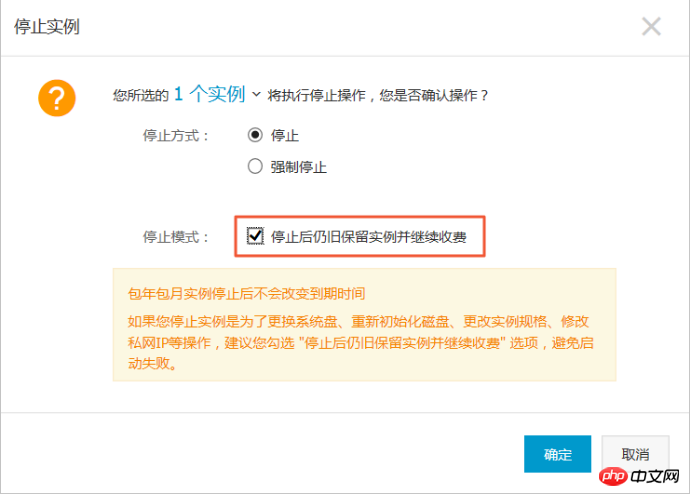
当实例的状态显示为 已停止 时,在 操作 列中,选择 更多 > 更换系统盘。
在弹出的对话框里,仔细阅读更换系统盘注意事项后,单击 确定,更换系统盘。
在 更换系统盘 页面上,
镜像类型:从 自定义镜像 里选择刚创建的自定义镜像。
系统盘:根据业务需求修改系统盘容量,最大可以扩容到500 GiB。扩容时能设置的最小容量与系统盘当前容量和镜像有关,如下表所示。
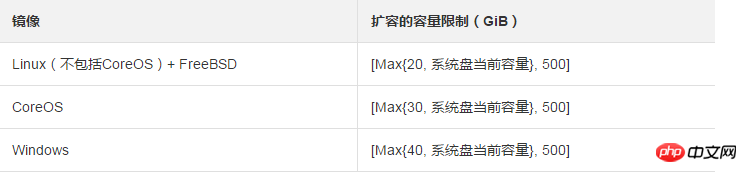
说明
不能修改系统盘的云盘类型。
安全设置:
如果是Windows系统,您只能使用密码认证。
如果您的实例是I/O优化实例,而且是Linux系统,您可以选择使用密码认证或SSH密钥对认证。您可以设置登录密码或者绑定SSH密钥对。
确认 配置费用:包括了镜像的价格与系统盘的价格。请详见 云产品价格页。
确认无误后,单击 确定更换。
您可以通过控制台监控系统状态,大概需要10分钟左右完成操作系统更换。完成后,实例会自动启动。
后续操作
更换系统盘后,您可能需要做以下操作:
如果Linux系统,而且,实例挂载了数据盘并设置了开机自动挂载:更换系统盘后,原来系统盘中的文件系统挂载信息丢失,您必须在新系统盘的/etc/fstab文件写入新分区信息,并挂载文件系统,但是不需要对数据盘格式化并分区。操作步骤如下,具体的操作命令参见 Linux 格式化和挂载数据盘:
(建议)备份 /etc/fstab。
向 /etc/fstab 写入新分区信息。
查看 /etc/fstab 中的新分区信息。
挂载文件系统。
查看目前云盘空间和使用情况:运行命令df -h。
挂载操作完成后,不需要重启实例即可开始使用新的文件系统。
为磁盘设置自动快照策略。自动快照策略与云盘ID绑定。更换了新的系统盘后,旧云盘上应用的自动快照策略自动失效。您需要对新系统盘设置自动快照策略。
以上是在不更换操作系统镜像的情况下如何扩大系统盘容量的详细内容。更多信息请关注PHP中文网其他相关文章!
 了解Linux的维护模式:必需品Apr 14, 2025 am 12:04 AM
了解Linux的维护模式:必需品Apr 14, 2025 am 12:04 AMLinux维护模式通过在启动时添加init=/bin/bash或single参数进入。1.进入维护模式:编辑GRUB菜单,添加启动参数。2.重新挂载文件系统为读写模式:mount-oremount,rw/。3.修复文件系统:使用fsck命令,如fsck/dev/sda1。4.备份数据并谨慎操作,避免数据丢失。
 Debian如何提升Hadoop数据处理速度Apr 13, 2025 am 11:54 AM
Debian如何提升Hadoop数据处理速度Apr 13, 2025 am 11:54 AM本文探讨如何在Debian系统上提升Hadoop数据处理效率。优化策略涵盖硬件升级、操作系统参数调整、Hadoop配置修改以及高效算法和工具的运用。一、硬件资源强化确保所有节点硬件配置一致,尤其关注CPU、内存和网络设备性能。选择高性能硬件组件对于提升整体处理速度至关重要。二、操作系统调优文件描述符和网络连接数:修改/etc/security/limits.conf文件,增加系统允许同时打开的文件描述符和网络连接数上限。JVM参数调整:在hadoop-env.sh文件中调整
 Debian syslog如何学习Apr 13, 2025 am 11:51 AM
Debian syslog如何学习Apr 13, 2025 am 11:51 AM本指南将指导您学习如何在Debian系统中使用Syslog。Syslog是Linux系统中用于记录系统和应用程序日志消息的关键服务,它帮助管理员监控和分析系统活动,从而快速识别并解决问题。一、Syslog基础知识Syslog的核心功能包括:集中收集和管理日志消息;支持多种日志输出格式和目标位置(例如文件或网络);提供实时日志查看和过滤功能。二、安装和配置Syslog(使用Rsyslog)Debian系统默认使用Rsyslog。您可以通过以下命令安装:sudoaptupdatesud
 Debian中Hadoop版本怎么选Apr 13, 2025 am 11:48 AM
Debian中Hadoop版本怎么选Apr 13, 2025 am 11:48 AM选择适合Debian系统的Hadoop版本,需要综合考虑以下几个关键因素:一、稳定性与长期支持:对于追求稳定性和安全性的用户,建议选择Debian稳定版,例如Debian11(Bullseye)。该版本经过充分测试,拥有长达五年的支持周期,能够确保系统稳定运行。二、软件包更新速度:如果您需要使用最新的Hadoop功能和特性,则可以考虑Debian的不稳定版(Sid)。但需注意,不稳定版可能存在兼容性问题和稳定性风险。三、社区支持与资源:Debian拥有庞大的社区支持,可以提供丰富的文档和
 Debian上TigerVNC共享文件方法Apr 13, 2025 am 11:45 AM
Debian上TigerVNC共享文件方法Apr 13, 2025 am 11:45 AM本文介绍如何在Debian系统上使用TigerVNC共享文件。你需要先安装TigerVNC服务器,然后进行配置。一、安装TigerVNC服务器打开终端。更新软件包列表:sudoaptupdate安装TigerVNC服务器:sudoaptinstalltigervnc-standalone-servertigervnc-common二、配置TigerVNC服务器设置VNC服务器密码:vncpasswd启动VNC服务器:vncserver:1-localhostno
 Debian邮件服务器防火墙配置技巧Apr 13, 2025 am 11:42 AM
Debian邮件服务器防火墙配置技巧Apr 13, 2025 am 11:42 AM配置Debian邮件服务器的防火墙是确保服务器安全性的重要步骤。以下是几种常用的防火墙配置方法,包括iptables和firewalld的使用。使用iptables配置防火墙安装iptables(如果尚未安装):sudoapt-getupdatesudoapt-getinstalliptables查看当前iptables规则:sudoiptables-L配置
 Debian邮件服务器SSL证书安装方法Apr 13, 2025 am 11:39 AM
Debian邮件服务器SSL证书安装方法Apr 13, 2025 am 11:39 AM在Debian邮件服务器上安装SSL证书的步骤如下:1.安装OpenSSL工具包首先,确保你的系统上已经安装了OpenSSL工具包。如果没有安装,可以使用以下命令进行安装:sudoapt-getupdatesudoapt-getinstallopenssl2.生成私钥和证书请求接下来,使用OpenSSL生成一个2048位的RSA私钥和一个证书请求(CSR):openss
 Debian邮件服务器虚拟主机配置方法Apr 13, 2025 am 11:36 AM
Debian邮件服务器虚拟主机配置方法Apr 13, 2025 am 11:36 AM在Debian系统上配置邮件服务器的虚拟主机通常涉及安装和配置邮件服务器软件(如Postfix、Exim等),而不是ApacheHTTPServer,因为Apache主要用于Web服务器功能。以下是配置邮件服务器虚拟主机的基本步骤:安装Postfix邮件服务器更新系统软件包:sudoaptupdatesudoaptupgrade安装Postfix:sudoapt


热AI工具

Undresser.AI Undress
人工智能驱动的应用程序,用于创建逼真的裸体照片

AI Clothes Remover
用于从照片中去除衣服的在线人工智能工具。

Undress AI Tool
免费脱衣服图片

Clothoff.io
AI脱衣机

AI Hentai Generator
免费生成ai无尽的。

热门文章

热工具

SublimeText3 Mac版
神级代码编辑软件(SublimeText3)

安全考试浏览器
Safe Exam Browser是一个安全的浏览器环境,用于安全地进行在线考试。该软件将任何计算机变成一个安全的工作站。它控制对任何实用工具的访问,并防止学生使用未经授权的资源。

螳螂BT
Mantis是一个易于部署的基于Web的缺陷跟踪工具,用于帮助产品缺陷跟踪。它需要PHP、MySQL和一个Web服务器。请查看我们的演示和托管服务。

SecLists
SecLists是最终安全测试人员的伙伴。它是一个包含各种类型列表的集合,这些列表在安全评估过程中经常使用,都在一个地方。SecLists通过方便地提供安全测试人员可能需要的所有列表,帮助提高安全测试的效率和生产力。列表类型包括用户名、密码、URL、模糊测试有效载荷、敏感数据模式、Web shell等等。测试人员只需将此存储库拉到新的测试机上,他就可以访问到所需的每种类型的列表。

ZendStudio 13.5.1 Mac
功能强大的PHP集成开发环境





